- 两分钟掌握Snapseed强大的文字添加功能!包学包会!
两分钟掌握Snapseed强大的文字添加功能!包学包会!
作者:来源:部落窝教育发布时间:2018-12-12 10:19:48点击:5083
编按:
Snapseed是一款手机修图软件,功能极其强大,堪称“手机中的PS”。上周我们一起学习了如何用snapseed制作双重曝光的大片,大家都会了吗?没有看到的请点击这里:《Snapseed简单6步轻松搞定双重曝光!》。接下来我们就来学习如何用snapseed给图片配上文字。

首先,我们要有一张适合添加文字的图片,这类图片应该拥有如下特点:
1.有一片面积不小的留白
2.画面构成较为简单
3.画面的饱和度对比度不宜过高
当然我们可以通过对图片进行一些前期处理,例如剪裁、基本调色、滤镜来满足以上要求。
有了一张合适的图片就可以开始你的文字创作啦~

图片+文字+蒙版
以下图为例演示该过程:

1.首先,我们将图片剪裁
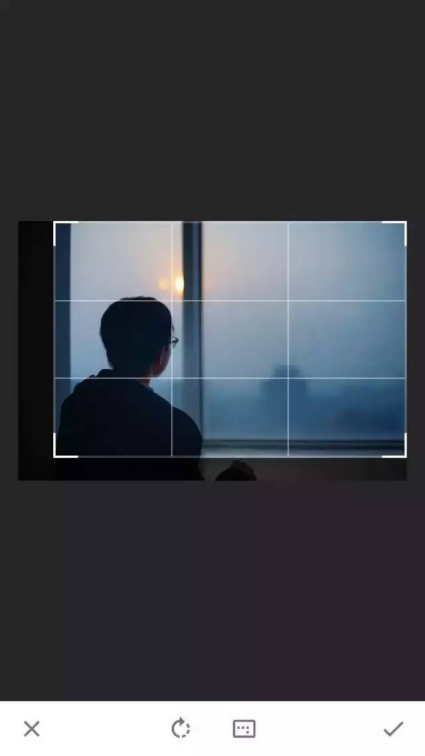
2.然后直接进入“文字”工具
挑选自己喜欢的样式和颜色,控制好透明度。
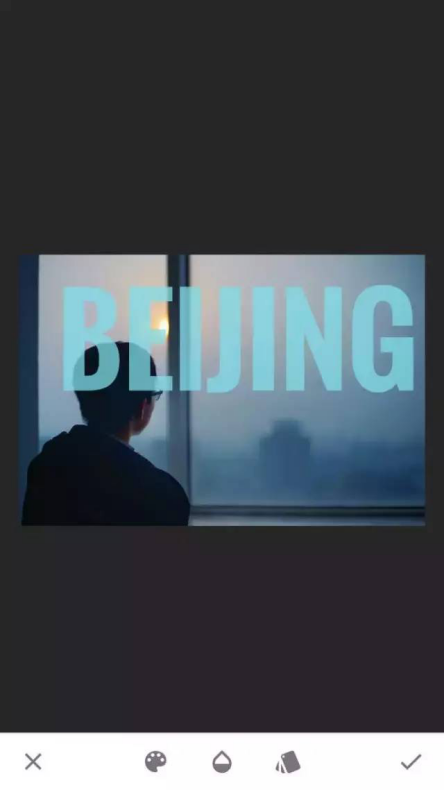
3.接下来我们点击“查看修改内容”
来到历史记录页面,点击“文字”工具,选择中间的蒙版工具,利用蒙版工具将文字与画面更好的融合。

4.仔细将蒙版擦好
使文字内容不要出现在头部和窗户的框架上,让文字成为图片中的“一层”。

应用蒙版后的效果:
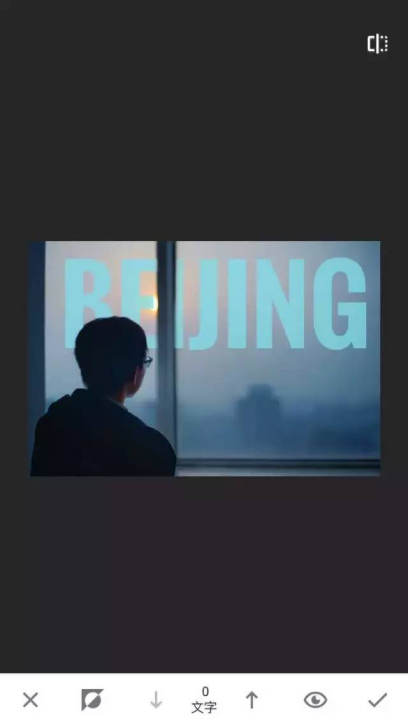
此时感觉文字的加入依然有一些突兀,所以我们在图片底部继续覆盖蒙版,通过仔细变换蒙版的透明度,先将文字底部的笔刷透明度调至“25”,将文字接近底部的位置淡化,然后用透明度为“0”的笔刷精准擦除文字底部,制造出渐变的效果。
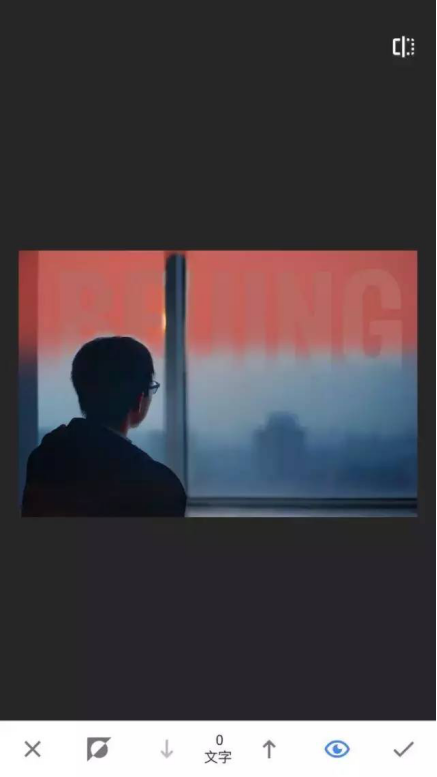
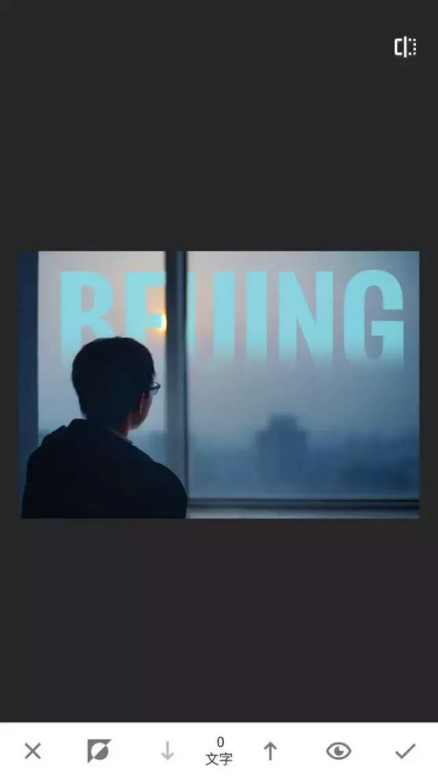
此时已经有了不错的效果,但刚开始选择的蓝色现在看似乎有些不合适,原本外面的天气是灰蒙蒙的,没关系,我们返回文字工具,换一个颜色并降低不透明度,这是最后得到的效果~
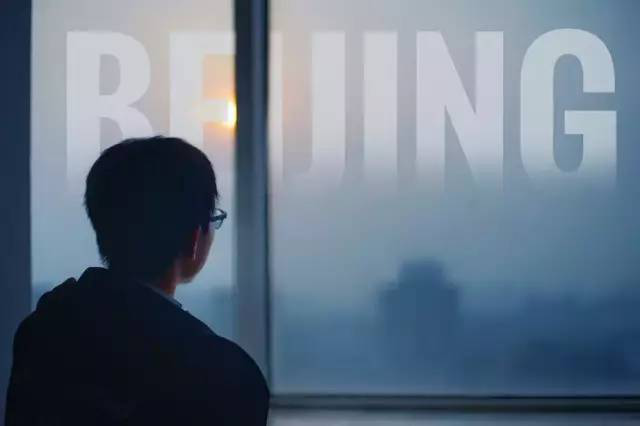
都调整好之后再点击保存即可。

看完这篇教程后,小编也试着给之前拍的图片添加了文字。
大家也一起来试试吧~
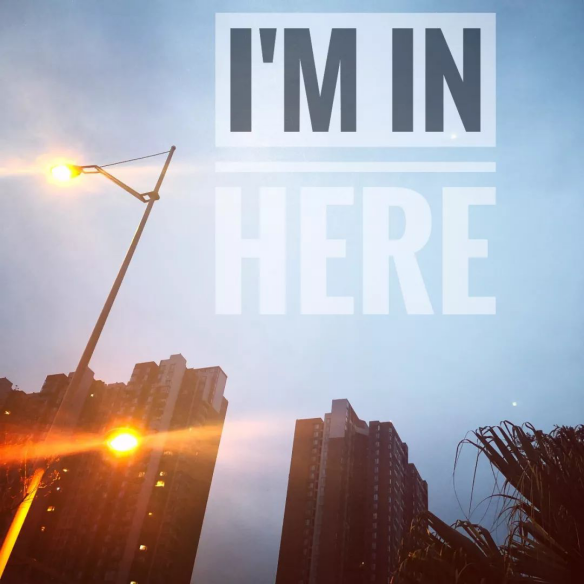

欢迎关注公众号交流学习
做手机摄影高手,随手记录世界的美,部落窝教育《21天手机摄影训练营》直播课全心为你!
扫下方二维码关注公众号,可随时随地学习手机摄影:

相关推荐:
手机街拍你会吗《摄影师总结20条手机街拍必看的小经验》
双重曝光是怎么制作的《双重曝光的大片是不是很炫酷?Snapseed简单6步轻松搞定!》
手机拍照小技巧14条《能让手机拍照最好看的14条“潜规则”》
你的照片会讲故事吗《你尝试过 “用照片讲故事” 吗?》
手机的人像模式小技巧《手机的人像模式你真的会用吗?》
版权说明:
原文:Snapseed文字功能综合运用
作者:狗_叔
出处:简书
